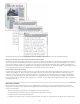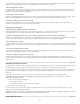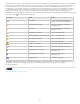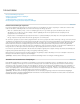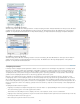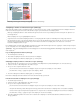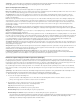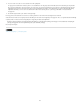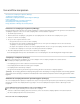Operation Manual
Naar boven
Naar boven
ander bestand met beheerde inhoud in het document) werkt, wordt op de hoogte gesteld van de wijzigingen. Deze gebruikers kunnen de inhoud
bijwerken en de laatste wijzigingen bekijken. De inhoud blijft uitgecheckt totdat u deze weer incheckt.
4. Werk in InDesign aan de layout.
InDesign-gebruikers kunnen met de documentlayout werken, of de inhoudsbestanden nu wel of niet in InCopy worden bewerkt. Het document
hoeft hiervoor niet te worden uitgecheckt. Wanneer de InCopy-gebruiker de uitgecheckte inhoud opslaat, kan de InDesign-gebruiker die inhoud
bijwerken in de layout en de laatste revisies bekijken.
5. Ga in InCopy verder met uw werk.
Wanneer u de bewerkingen hebt doorgevoerd, checkt u de inhoud in. Andere gebruikers kunnen de inhoud uitchecken en ermee werken. Als een
gebruiker de layout gelijktijdig in InDesign wijzigt, kunt u de layoutgeometrie tijdens uw werkzaamheden bijwerken en bekijken.
6. Controleer in InDesign of alle inhoud is ingecheckt.
Dankzij de beheerde workflow kunt u zien wie een bestand heeft uitgecheckt. Zodra inhoudsbestanden zijn ingecheckt, kunnen InDesign-
gebruikers de bestanden uitchecken en de layout waar nodig afwerken.
Workflow voor e-mailpakket
1. Maak in InDesign toewijzingspakketten en verzend deze.
Maak toewijzingspakketten en wijs inhoud toe aan de juiste InCopy-gebruikers, en verzend vervolgens de pakketten naar de InCopy-gebruikers.
De pakketbestanden worden automatisch uitgecheckt, zodat conflicten bij het bewerken worden voorkomen.
2. Open het toewijzingsbestand in InCopy, check een artikel of afbeelding uit en bewerk het artikel of de afbeelding.
Wanneer u een toewijzingspakket via e-mail ontvangt, kunt u dubbelklikken op het pakket om dit te openen in InCopy. Wijzigingen die u aanbrengt
in het bestand worden alleen lokaal opgeslagen. Andere gebruikers ontvangen geen bericht als u wijzigingen aanbrengt.
3. Werk in InDesign aan de layout.
InDesign-gebruikers kunnen met de documentlayout werken, of de inhoudsbestanden nu wel of niet in een pakket zijn opgenomen. Het document
hoeft hiervoor niet te worden uitgecheckt. Als u de layout of toewijzingen moet bijwerken, kunt u een bijgewerkt pakket naar de InCopy-gebruikers
sturen.
4. Retourneer het bewerkte pakket in InCopy.
Voer de gewenste bewerkingen uit, check de inhoud in en retourneer het gewijzigde pakket. Andere gebruikers kunnen de inhoud vervolgens
uitchecken, de laatste wijzigingen bekijken en aan het bestand werken.
5. Controleer in InDesign of alle inhoud is ingecheckt.
Dankzij de beheerde workflow kunt u zien wie een bestand heeft uitgecheckt. Nadat de toewijzingspakketten door de andere gebruikers zijn
geretourneerd, worden de artikelen in de toewijzingspakketten ingecheckt. InDesign-gebruikers kunnen de bestanden uitchecken en de layout waar
nodig afwerken.
Gebruikersidentificatie invoeren
Alle gebruikers in de workflow moeten een gebruikersnaam hebben. Deze identificatie geeft aan wie een bepaald bestand heeft uitgecheckt. Deze
informatie kan door de andere gebruikers worden bekeken en is nodig om een bestand voor bewerken te kunnen uitchecken.
Als u al een gebruikersnaam hebt opgegeven en u wilt deze wijzigen, moet u uitgecheckte inhoud inchecken. Als u een gebruikers-id tijdens het
bewerken wijzigt, kunt u uw bevoegdheid voor het bewerken van de uitgecheckte inhoud kwijtraken. De inhoud wordt onder een andere naam
uitgecheckt.
De gebruikers-id is specifiek voor een toepassing. Geen enkele gebruiker kan meerdere gebruikers-id's per toepassing hebben.
Opmerking: De InCopy-functies Notities en Wijzigingen bijhouden gebruiken ook de opgegeven naam om de auteur van een notitie of
bijgehouden wijziging te identificeren.
1. Voer een van de volgende handelingen uit:
Kies Bestand > Gebruiker.
Kies Gebruiker in het menu van het deelvenster Toewijzingen.
2. Typ een unieke naam en klik op OK.
Als u bent vergeten aan de hand van deze methode een gebruikersnaam op te geven, wordt u gevraagd een gebruikersnaam in te voeren
wanneer u uw eerste workflowactie gaat uitvoeren.
Opmerking: Het pop-upmenu Kleur in dit dialoogvenster dient ter identificatie van redactionele notities en bijgehouden wijzigingen. U kunt hier de
gewenste kleur kiezen, maar dit heeft geen effect op wat u in de beheerde workflow doet.
Workflowpictogrammen
102